
विषय
यहाँ कैसे करना है पर एक गाइड है प्राप्त अधिक किया हुआ साथ में कीबोर्ड शॉर्टकट तुम्हारे ऊपर मैक। अपने कंप्यूटर का उपयोग करते समय हम समय सीमा, समय की कमी, शारीरिक थकावट और अधिक के कारण समय पर काफी कम होते हैं। हमारी निपुणता के आधार पर, हमारे ऑपरेशन की गति में उतार-चढ़ाव होगा और उपयोगकर्ता कीबोर्ड और माउस के बीच वैकल्पिक रूप से काम करेंगे।
ऐसे तरीके हैं जो आप कर सकते हैं बढ़ना तुंहारे उत्पादकता अधिक कीबोर्ड शॉर्टकट का उपयोग करके अपने मैक पर और सामान्य कार्यों के लिए अपने माउस या ट्रैकपैड पर भरोसा करने के लिए नहीं।
मैक कीबोर्ड शॉर्टकट के साथ और अधिक कैसे प्राप्त करें
यहां आपके मैक के कीबोर्ड शॉर्टकट के साथ अधिक काम करने के तरीके दिए गए हैं।
त्वरित और सुविधाजनक शॉर्टकट पर एक ठहरनेवाला के लिए उपरोक्त वीडियो देखें।
शॉर्टकट का उपयोग नेविगेट करने के लिए
मिल रहा परिचित साथ में कीबोर्ड शॉर्टकट और उनका उपयोग कर रहा है ऊपर माउस अक्सर होगा बचाना आप काफी कुछ पहर अपने मैक का उपयोग करते समय। मैंने पाया है कि चुनिंदा नेविगेशन को याद रखने और फ़ंक्शन शॉर्टकट के कारण अमूल्य हो सकता है बढ़ रहा तुंहारे उत्पादकता तथा दक्षता.
मुख्य संशोधक कुंजी मैक के लिए है आदेश कुंजी और कीबोर्ड पर अन्य कुंजी के साथ संयोजन के उपयोग से विभिन्न परिणाम प्राप्त होंगे। अंदर खोजक, बहुत से पथ प्रदर्शन स्थानों शॉर्टकट के साथ पहुँचा जा सकता है।
कमान + टैब संभावना है कि मेरा सबसे अधिक उपयोग किया जाने वाला शॉर्टकट है और खुले अनुप्रयोगों के बीच एप्लिकेशन स्विचर दृश्य लाता है। होल्डिंग कमांड और टैपिंग टैब इन ऐप्स के माध्यम से साइकिल चलाएगा और जब आप वांछित ऐप पर होंगे तब आपको रिलीज़ करने की अनुमति देगा।

कमान + एन एक नई खोजक विंडो खोलेगा और आपको खोज पट्टी से कोई अन्य फ़ोल्डर खोलने की अनुमति देगा या यदि नई विंडो आपके होम फ़ोल्डर में खुलती है। कमांड + एम आपके द्वारा खोली गई किसी भी वर्तमान विंडो को छोटा करेगा।
कमान + अंतरिक्ष आपके लिए स्पॉटलाइट विंडो लाएगा, फिर से किसी भी फ़ोल्डर, दस्तावेज़ या एप्लिकेशन पर नेविगेट करेगा।
कमांड + एच अपनी वर्तमान विंडो या एप्लिकेशन छिपाएगा।
कमांड + क्यू खुले आवेदन को छोड़ देगा

कमांड + शिफ्ट + क्यू अपने उपयोगकर्ता को लॉग आउट करेगा और लॉग इन स्क्रीन पर वापस लौटेगा।
उत्पादकता के लिए शॉर्टकट का उपयोग करना
कुछ अतिरिक्त शॉर्टकट जो मुझे अविश्वसनीय रूप से उपयोगी लगते हैं वे कार्य हैं जिन्हें फिर से सामान्य रूप से माउस आंदोलन की आवश्यकता होगी और प्रमुख संयोजनों के साथ पूरा किया जा सकता है। इनमें से कुछ कार्यों में प्रिंटिंग, बचत और यहां तक कि स्क्रीनशॉट को सहेजना भी शामिल है।
कमान + पी अपने वर्तमान दस्तावेज़ या स्क्रीन को प्रिंट करने के लिए।
कमान + एस यदि आप एक अतिरिक्त प्रतिलिपि बनाना चाहते हैं, तो आपके वर्तमान दस्तावेज़ के लिए एक सेव, कमांड + शिफ्ट + एस एक सेव एज़ नोटिफिकेशन का संकेत देगा।
कमांड + शिफ्ट + ३ आपके संपूर्ण मैक स्क्रीन का स्क्रीनशॉट प्रदर्शित करेगा। स्विचिंग बाहर 3 के लिये 4 क्लिक करके और खींचकर आपको एक चुनिंदा स्क्रीनशॉट लेने की अनुमति देगा।

अंतरिक्ष एक दस्तावेज़ या फ़ाइल का चयन करते समय एक त्वरित देखो पूर्वावलोकन प्रदर्शन करेंगे
कमांड + टिल्ड (~) आपके वर्तमान एप्लिकेशन के भीतर खुली खिड़कियों के बीच चक्र होगा जैसे कि कई पेज दस्तावेज़ एक बार में खुलते हैं।
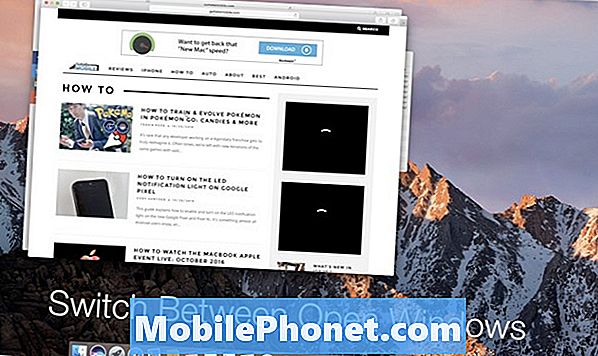
इनमें से कुछ हैं मेरे सबसे अधिक उपयोग किए जाने वाले शॉर्टकट कौन कौन से बचाना मुझे पहर कीबोर्ड को छोड़ने की आवश्यकता नहीं होने के कारण और अभी भी कार्यों को पूरा करने में सक्षम है। कीबोर्ड शॉर्टकट का उपयोग करना एक प्राथमिकता है, फिर भी मैंने देखा है कि कई उपयोगकर्ता Apple के कारण इसे लेने के लिए जल्दी हैं शॉर्टकट सहित में हर कार्य के लिए इसके मेनू के दाईं ओर।
एक और महान संसाधन के लिये कीबोर्ड शॉर्टकट ढूंढना सही है Apple की वेबसाइट जहां उनके पास किसी भी प्रकार के आवेदन के लिए एक व्यापक और पूर्ण सूची है।
बहुत सारे उपयोगी शॉर्टकट हैं नहीं इस सूची में उल्लिखित अभी तक किसी भी संयोजन के ऊपर आमतौर पर किसी भी आवेदन के भीतर अनुवाद किया जाएगा। के मुख्य संशोधक कुंजियों का उपयोग करना कमांड, विकल्प, पारी तथा नियंत्रण हमेशा आवश्यकता होगी इसलिए अपनी उंगलियों को उनकी स्थिति से परिचित कराएं जो आपके उपयोग को शीघ्रता से समाप्त करने का एक शानदार तरीका है।
उम्मीद है कि ये शॉर्टकट आपको बहुत कुछ पाने में मदद करेंगे और किया अपने मैक का उपयोग करते समय और अपनी उत्पादकता बढ़ाएँ।
12 नए macOS सिएरा के लिए वर्थ अपग्रेडिंग सुविधाएँ














